4 альтернативные платформы для публикации видео — Маркетинг на vc.ru
В свете недавнего запрета Facebook и Instagram вероятное закрытие Youtube уже не кажется невозможным. Если это произойдет, российские пользователи, скорее всего, не смогут смотреть уже размещенные ролики и загружать новые видео.
4667 просмотров
Совместно с SMM-командой Webolution мы собрали 4 альтернативные платформы для публикации видео, которые могут использовать пользователи из России, блогеры и бизнес.
Важно! Функционал и возможности платформ сильно отличаются. Это не копии Youtube, поэтому будьте готовы к незнакомым интерфейсам и разным возможностям для продвижения и монетизации видео.
VK Видео
VK Видео — платформа, интегрированная с соцсетью ВКонтакте и объединяющая весь видеоконтент в экосистеме этой соцсети, а также Одноклассников и других продуктов VK.
Платформа дает возможность публиковать как горизонтальные, так и вертикальные видео, а также проводить трансляции.
Также есть возможность загрузить уже записанные видео и разместить их в отдельном разделе, разделив по подкатегориям для более удобной навигации.
Еще одна возможность — настройка доступа. При желании вы можете ограничить список тех, кто может смотреть ваши видео подписчиками или по другим критериям.
Полезные ссылки:
Как загрузить видео во ВКонтакте с телефона или компьютера
Как запустить прямой эфир ВКонтакте
- Официальная справка по VK Видео с ответами на частые вопросы
Rutube
Rutube — российский сервис, наиболее полный аналог Youtube. Функционал практически идентичен.
Серьезный недостаток платформы — низкая скорость работы.
Полезные ссылки:
- Вопросы и ответы по Rutube
- Как работать с видеосервисом
- Ответы на часто задаваемые вопросы
- Рекомендация по оформлению канала пользователя
Яндекс. Дзен
Дзен
Яндекс.Дзен — российская платформа, которая дает достаточно много возможностей по работе с видео как для бизнеса, так и для блогеров.
Можно загружать как привычные горизонтальные видео (ограничение по хронометражу — 3 часа), так и вертикальные (ТикТок-формат).
Платформа также предлагает достаточно много возможностей для продвижения и монетизации видео.
Полезные ссылки:
- О размещении видео на Яндекс.Дзене (официальная справка)
- Что нового в Яндекс.Дзене
- Полное руководство по видео в Дзене: пошаговая инструкция по загрузке и монетизации
- «Яндекс» запустил в «Дзене» аналог TikTok
- Требования к монетизируемому контенту
Vimple
Vimple — еще одна платформа, которая представляет собой достаточно удобный хостинг для загрузки и хранения видео. Также есть возможность поделиться ссылкой на видео в других соцсетях или отправить ее в мессенджеры.
Vimple работает без регистрации, интерфейс интуитивно понятен. Загрузка и хранение видео бесплатны. Для монетизации роликов можно подключать целевую рекламу.
Но есть и серьезный минус — полное отсутствие цензуры. Как следствие, есть вероятность, что в случае размещения пользователями видео запрещенным тематик сервис будет заблокирован.
Полезные ссылки:
- Возможности хостинга и ответы на частые вопросы
- Возможности для бизнеса
Как перенести видео с Youtube на другие платформы
Идеальный вариант, если у вас есть бэкап роликов и описаний к ним. В этом случае вы можете просто вручную добавить их на альтернативные платформы.
Если бэкапа нет, наиболее надежный способ — скачать видео с Youtube и вручную загрузить на альтернативные платформы.
Автоматизировать перенос можно с помощью программы VideoReposter, которая дает возможность автоматически перенести ролики со всеми атрибутами с Youtube на Яндекс.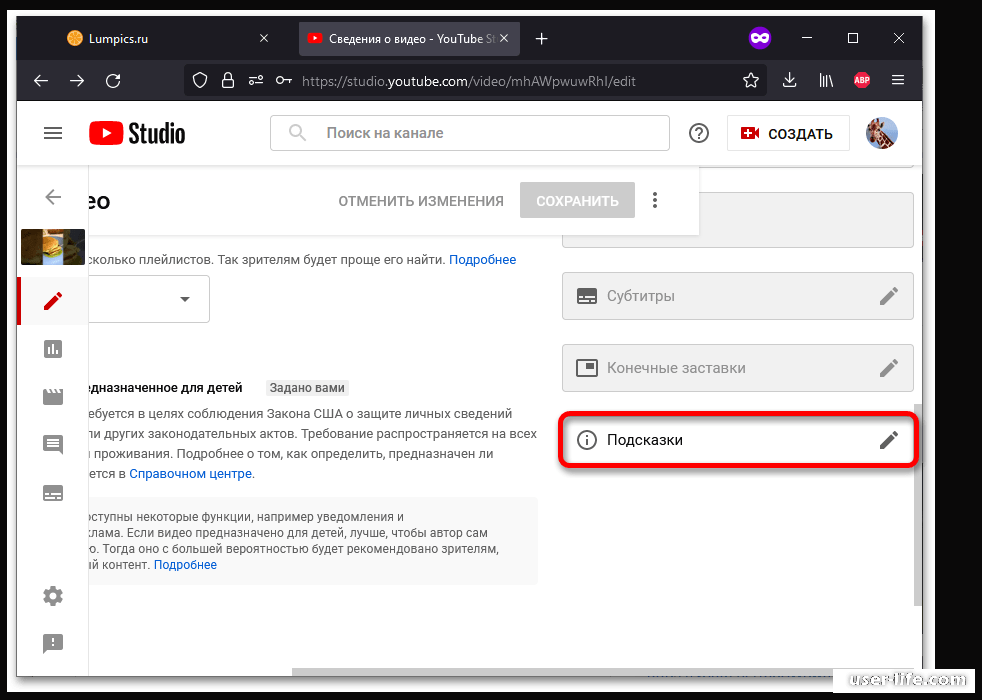 Дзен, Rutube и ВКонтакте.
Дзен, Rutube и ВКонтакте.
Рекомендация по поисковой оптимизации (SEO)
Если вы загружаете один и тот же ролик на разные платформы, старайтесь уникализировать описания и добавлять в них разные ключевые запросы на разных платформах.
Это повышает вероятность того, что ваши видео с разных платформ будут хорошо ранжироваться в поиске и привлекать органические просмотры от людей, которые ищут что-то по теме ваших роликов в интернете.
Максим Бочаров, SEO Team Lead в Webolution
Что делать дальше?
- Изучите новые платформы. Принципы ранжирования внутри них, особенности оформления видео, подготовки описаний, продвижения роликов — все это сильно отличается в зависимости от того, с какой именно платформой или платформами вы решили работать. Даже если Youtube не будет заблокирован, вы можете таким образом найти для своего бизнеса новые возможности для развития и каналы для привлечения аудитории.

- Сделайте бэкапы и резервные копии. Сохраните в надежном месте все исходники роликов и описаний к ним, презентации со стратегиями и статистику по эффективности работы (ее можно выгрузить в аккаунте). Это базовое правило IT-безопасности, которое поможет вам быстро восстановить контент на любой альтернативной платформе при необходимости.
- Протестируйте альтернативные платформы. Уже сейчас вы можете загрузить на них некоторые ролики, познакомиться с интерфейсами, запустить тестовые рекламные кампании и проанализировать эффективность продвижения.
Важно всегда помнить, что целевая аудитория не исчезнет в случае блокировки или запрета Youtube. Ваши потенциальные клиенты в любом случае будут смотреть видео — и рано или поздно перейдут на альтернативные платформы.
Ваша задача — встретить их там раньше, чем это сделают конкуренты.
Как добавить ссылку на Инстаграм в Ютубе
Показать / Скрыть текст
Вариант 1: Ссылка на канале
Если вы желаете добавить ссылку на собственный Инстаграм в сведениях на канале, сделайте последующее:
- На главной страничке Ютуба кликните левой кнопкой мыши (ЛКМ) по аватарке вашего аккаунта и изберите в выпадающем меню пункт «Мой канал».

После ввода этой инфы нажмите «Опубликовать».
Во всплывающем сообщении понизу или на страничке редактирования кликните «Перейти на канал».Перейдите к разделу «О канале» – там в блоке «Ссылки» появится добавленная вами.
Операция простая и управится с ней даже начинающий юзер, но, к огорчению, её выполнение с мобильного устройства труднодоступно.
Вариант 2: Ссылка под видео
Если вы желаете расположить ссылку под тем либо другим видео, процедура существенно упрощается и может быть выполнена как с компьютера, так и со телефона.
Компьютер
- Вызовите меню учётной записи Ютуба и воспользуйтесь пт «Творческая студия YouTube».
Принципиально! Для того чтоб элемент отображался верно, адресок должен быть полным, с кодом протоколов
httpлибо
httpsсначала! После внесения всех конфигураций нажмите «Сохранить». Сейчас, когда вы перейдёте на страничку просмотра клипа и поглядите на его описание, увидите добавленный ранее URL, ведущий в Инстаграм.
Мобильное устройство
Для выполнения рассматриваемой операции на мобильном пригодится приложение «Творческая студия YouTube», которое можно получить из Плей Маркета либо Апп Стора.
Скачать Творческую студию YouTube из Гугл Play Маркета Скачать Творческую студию YouTube из App Store
- Откройте программку и тапните по требуемому ролику.

Напишите либо воткните адресок (правило о начале с
httpлибо
httpsиз шага 3 метода для ПК животрепещуще и тут), потом вернитесь в предшествующее окно и тапните «Сохранить». Готово – описание будет добавлено.
К огорчению, таким макаром можно добавлять ссылки только к описанию отдельных роликов – возможность массового редактирования обслуживанием не предусмотрена.
Источник: lumpics.ru
Как поделиться видео с YouTube в Instagram
В последние годы видео было одним из наиболее часто потребляемых материалов в Интернете. YouTube всегда использовался пользователями для просмотра коротких клипов, чтобы убить время, развлечься, поучиться, а также поделиться своей повседневной жизнью. В связи с ростом интереса к платформам социальных сетей люди теперь делятся видео с YouTube в Instagram или создают свои собственные в TikTok.
Если вы уже являетесь пользователем YouTube с работающим каналом и регулярными обновлениями, вам должно быть довольно легко поделиться своим видео в Instagram или любых других программах. В этом случае вам просто нужно проверить поддерживаемые форматы файлов в Instagram вместе с соотношением сторон.
Форматы файлов, поддерживаемые Instagram:
- MOV, MP4 (наиболее предпочтительный формат)
- Соотношение сторон: 1,91:1 (можно увеличить до 16:9)
Как изменить размер видео на YouTube
Если вы хотите поделиться видео с YouTube в Instagram, вам сначала нужно изменить формат файла на MOV или MP4, а затем настроить соотношение сторон. Это можно сделать с помощью любого программного обеспечения для редактирования видео.
Бесплатные онлайн-программы также позволяют изменять размер видео. Adobe Premiere Pro или Media Encoder также позволяют изменять соотношение сторон и даже формат файла.
Однако имейте в виду, что для постов в Instagram существует ограничение по продолжительности. Все видеопосты ограничены минимум 3 секундами и максимум 10 минутами. Если ваше видео длится более 10 минут, возможно, будет лучше, если вы обрежете видео и сделаете серию отдельных публикаций.
Все видеопосты ограничены минимум 3 секундами и максимум 10 минутами. Если ваше видео длится более 10 минут, возможно, будет лучше, если вы обрежете видео и сделаете серию отдельных публикаций.
Как поделиться видео YouTube в публикации Instagram
После того, как вы изменили размер и отрегулировали соотношение сторон вашего видео YouTube, теперь вы можете опубликовать его как публикацию Instagram. Процесс идентичен публикации любых других изображений в вашей ленте.
Однако, если вы хотите опубликовать чужое видео на YouTube, это может быть запрещено по причинам авторского права. YouTube отключил общедоступную загрузку, и если вы решите опубликовать ее в Instagram, вам следует проконсультироваться с владельцем контента, чтобы получить его разрешение.
- Откройте Instagram и коснитесь значка + в верхней части экрана
- Выберите видео, которое хотите загрузить
- Вы можете опубликовать одно или несколько видео, фото или и то, и другое в одном сообщении
- Обрезать и добавить фильтр к видео, если необходимо
- Введите подпись, отметьте соответствующие аккаунты, добавьте хэштеги и местоположение
- Поделитесь публикацией
Как опубликовать видео на YouTube как историю в Instagram
Если вы закончили редактирование видео и готовы загрузить его на YouTube, просто поделитесь ссылкой на свою историю в Instagram. При этом вам не нужно будет делать еще одну публикацию в своей ленте. Это удобно, если ваша ссылка на видео на YouTube не совпадает с атмосферой вашей ленты в Instagram, поскольку истории длятся всего 24 часа.
При этом вам не нужно будет делать еще одну публикацию в своей ленте. Это удобно, если ваша ссылка на видео на YouTube не совпадает с атмосферой вашей ленты в Instagram, поскольку истории длятся всего 24 часа.
Если вы являетесь популярным влиятельным лицом в Instagram, у которого более 10 000 подписчиков, вы разблокируете функцию «Проведите пальцем вверх» в историях Instagram. Это означает, что ваши подписчики или зрители могут «пролистнуть» вашу историю, чтобы перейти на связанный веб-сайт. В этом случае вы можете скопировать видео с YouTube и связать его со своей историей для действия «свайп вверх».
Для большинства из нас, если вы хотите вставить ссылку на YouTube в свою историю, вы можете просто добавить ее с помощью одного из виджетов Instagram.
- Сначала скопируйте видео с YouTube.
- Откройте Instagram и нажмите + , затем История . Или вы также можете сдвинуть экран вправо, чтобы добавить историю.
- Коснитесь значка цепи вверху.

- Щелкните URL-адрес и вставьте скопированную ссылку YouTube, затем нажмите Готово .
- Коснитесь Ваша история или Близкие друзья в зависимости от того, какую группу аудитории вы хотите видеть в качестве зрителей.
Если вы решите опубликовать свое видео на YouTube в своей истории, а не поделиться им в виде ссылки, обязательно дважды проверьте размер истории в Instagram. Скорее всего, вам придется скорректировать размер, если вы хотите, чтобы зрители смотрели вашу историю на полном экране. В отличие от YouTube, где предпочтение отдается горизонтальному видео, истории в Instagram публикуются вертикально.
- Размер истории в Instagram: 1080 x 1920 пикселей
Еще один ключевой момент, на который следует обратить внимание при создании истории в Instagram, — это продолжительность. Каждый пост в Instagram длится 15 секунд, это означает, что если ваше видео длиннее 15 секунд, ваш контент будет обрезан, и Instagram автоматически опубликует вторую историю.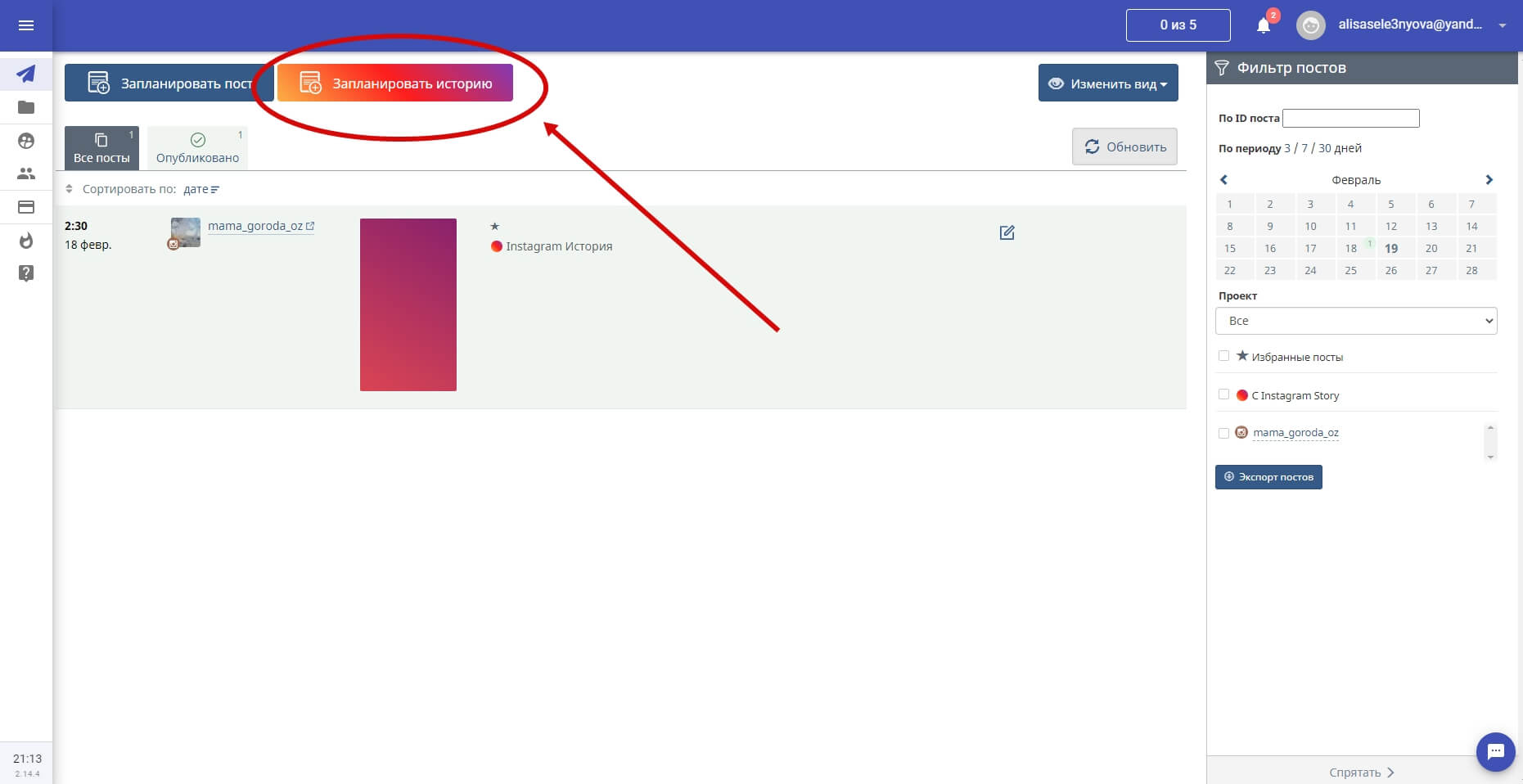
Другими словами, если пользователь коснется экрана, чтобы просмотреть следующую историю, будет показана вторая часть вашего видео. Следовательно, если вы хотите опубликовать видео продолжительностью более минуты, может быть разумнее просто загрузить его на YouTube, а затем поделиться ссылкой на свою историю.
Если вы хотите проявить больше творчества, проверьте идеи для историй в Instagram. Помимо добавления ссылок, вы также можете добавить дополнительные фотографии, музыку или стикеры и многое другое, чтобы сделать вашу историю более интерактивной и интересной.
Делитесь другими видео в Instagram
Это не обязательно должно быть видео на YouTube, чтобы вы могли поделиться им в Instagram. Вы можете записывать прямо из Instagram, чтобы создать публикацию или поделиться историей. В этом случае вам не нужно будет возиться с изменением размера и формата файла.
Вы также можете встроить ссылку на YouTube в свой профиль, чтобы люди, посещающие вашу ленту, видели ссылку под вашим именем. Просто скопируйте видео с YouTube и вставьте его в свою биографию. Если у вас есть много ссылок, которыми вы хотите поделиться, попробуйте использовать Linktree или другие аналогичные сторонние приложения.
Просто скопируйте видео с YouTube и вставьте его в свою биографию. Если у вас есть много ссылок, которыми вы хотите поделиться, попробуйте использовать Linktree или другие аналогичные сторонние приложения.
Попробуйте протестировать различные способы обмена ссылками на видео YouTube в Instagram. Поделитесь им как публикацией или историей в зависимости от того, хотите ли вы, чтобы ссылка была видна столько, сколько вы хотите, или если вы предпочитаете, чтобы она была в вашем профиле только в течение 24 часов.
Как загрузить видео с YouTube в Instagram
Вы когда-нибудь хотели поделиться видео с YouTube в Instagram, но остановились, как только заметили, что нет возможности поделиться в Instagram? На данный момент нет возможности напрямую обмениваться данными между этими двумя приложениями для социальных сетей.
Тем не менее, мы знаем, что в определенные моменты вам просто нравилось видео на YouTube, и вы просто хотели поделиться им и опубликовать его со своими друзьями и подписчиками в Instagram. Это будет иметь еще больший смысл, если вы являетесь пользователем YouTube или специалистом по цифровому маркетингу, управляющим каналом YouTube для компании, и вы хотите поделиться тизерным видео для своей следующей видеокампании.
Это будет иметь еще больший смысл, если вы являетесь пользователем YouTube или специалистом по цифровому маркетингу, управляющим каналом YouTube для компании, и вы хотите поделиться тизерным видео для своей следующей видеокампании.
В этой статье мы объясним все, что вам нужно знать о том, как загружать видео с YouTube в Instagram, от возможных причин, по которым вы хотите поделиться видео с YouTube в Instagram, до того, является ли это законным или нет. Без дальнейших церемоний, давайте начнем.
Зачем мне делиться видео с YouTube в Instagram?
Может быть несколько причин, по которым вы можете захотеть поделиться видеоконтентом на нескольких ваших платформах социальных сетей, особенно на YouTube и Instagram .
- Вы сами являетесь пользователем YouTube и хотите поделиться своим собственным видео YouTube в своей учетной записи Instagram. Вы можете быть в отъезде, и у вас нет доступа к вашему ноутбуку или компьютеру, где у вас должна быть копия вашего окончательно отредактированного видео для загрузки.

- Вы можете быть цифровым маркетологом, работающим в компании, которая активна в социальных сетях. Запуск нового продукта, и вы должны поделиться им через страницу компании в Instagram, так как сегодня запланированная дата публикации, но вы упустили это из виду.
- Вы только что разместили 100-е видео в сети или уже год на Youtube. Пришло время собрать видео, памятные воспоминания и счастливые моменты, чтобы поделиться ими в своем Instagram.
- Вы нашли общий контент, который, по вашему мнению, будет полезен вашим подписчикам, и они должны узнать о нем на YouTube. (Вы можете поделиться им через истории в Instagram, чтобы направить своих подписчиков к самому видео на YouTube). Обязательно отмечайте или указывайте правильные источники, когда вы делитесь им.
- Вы можете поделиться определенным видео YouTube в Instagram в образовательных целях. Это особый случай, так как вам нужно обратиться к соответствующим каналам, получить разрешение и выяснить, нужно ли вам что-либо делать, прежде чем приступить к публикации.

У каждого свои причины, по которым нужно размещать видео с YouTube в Instagram. Сделайте это правильно, убедитесь, что вы проверили или даже написали в директ оригинальному создателю, чтобы спросить его разрешения, можете ли вы вообще делиться его видео на YouTube в Instagram.
Как опубликовать видео с YouTube в Instagram за 3 простых шага
Я уверен, что каждый должен знать, как разместить видео в Instagram и опубликовать его в Instagram. Давайте просто пропустим основы «Я nstagram видео, как » и сразу перейдем к тому, как мы можем делиться видео с YouTube на Instagram.
Здесь нет скрытого секрета, и мы уверены, что после прочтения этой статьи у некоторых из вас может возникнуть это «А-ха!» момент, или даже «так вот как это делается!». Эта техника, которой мы делимся, применима как на настольных компьютерах, так и на мобильных устройствах.
Отказ от ответственности: Мы не поддерживаем размещение работ других людей, поскольку сами ценим оригинальный контент . Создайте этот фрагмент видео самостоятельно и добавьте к нему свой собственный поворот, иначе, если нет другого выбора, отметьте этого человека, отметив или упомянув его / ее на самом видео и под заголовком, если у вас есть. для загрузки видео с Youtube в Instagram.
Создайте этот фрагмент видео самостоятельно и добавьте к нему свой собственный поворот, иначе, если нет другого выбора, отметьте этого человека, отметив или упомянув его / ее на самом видео и под заголовком, если у вас есть. для загрузки видео с Youtube в Instagram.
1. Загрузка видео с YouTube
Независимо от того, используете ли вы iPhone или Android, откройте свой магазин приложений Apple или магазин Google Play и выполните поиск по ключевому слову «Загрузка с YouTube или загрузка видео с YouTube». Там будет множество сторонних приложений на выбор. Загрузите приложение с наибольшим количеством отзывов или оценок, и все будет хорошо. Также поищите стороннее приложение с простыми функциями редактирования видео. Это поможет вам обрезать видео, чтобы оно соответствовало ограниченной продолжительности видео в Instagram.
После успешного обнаружения стороннего приложения «Загрузчик видео с YouTube» загрузите видео с помощью этого стороннего приложения. Сохраните его в файл или папку, где вы сможете легко найти его позже. Это сэкономит вам некоторое время в течение всего процесса.
Это сэкономит вам некоторое время в течение всего процесса.
Для пользователей настольных компьютеров: вы можете использовать наш загрузчик youtube в mp4 и вставить URL-ссылку в предоставленную строку поиска. Оттуда напрямую загрузите видео и сохраните его на рабочем столе.
2. Обеспечение совместимости видео с Instagram
Видео в Instagram должно быть вашей оригинальной работой, без откровенных видео, а продолжительность видео должна составлять от 3 до 60 секунд. Если это стороннее приложение «Загрузчик видео с YouTube» имеет несколько функций, вы должны сократить его в течение 60 секунд, чтобы оно было совместимо для загрузки в Instagram. Если видео, которое вы загружаете, принадлежит вашему собственному каналу Youtube, у вас не должно возникнуть проблем с публикацией видео в Instagram, потому что оно принадлежит вам.
Примечание. Как правило, видео должно быть в формате mp4, также рекомендуется загружать видео с более высоким разрешением, чтобы ваши зрители могли получить от него больше удовольствия.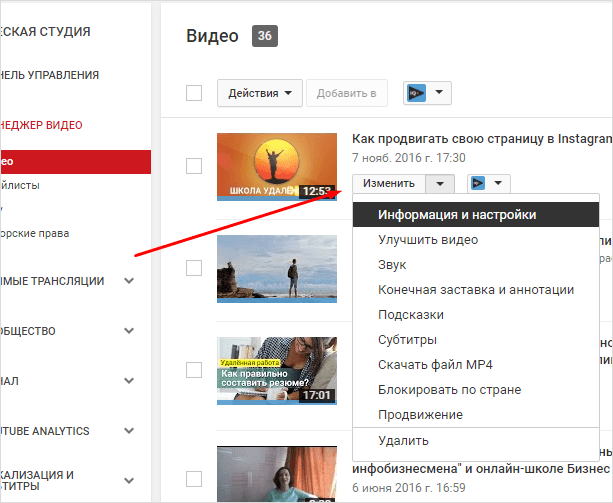 Никто в наши дни вообще не любит смотреть пиксельные видео низкого качества.
Никто в наши дни вообще не любит смотреть пиксельные видео низкого качества.
Для пользователей настольных компьютеров: если вы используете Macbook, откройте приложение iMovie или найдите и загрузите простой видеотриммер или приложение для редактирования видео из своего магазина приложений, чтобы обрезать и обрезать видео Youtube, чтобы сделать его совместимым с Instagram
Как долго должна длиться загрузка видео в Instagram?
- IGTV: ограничено 60 минутами. Для постоянных владельцев Instagram-аккаунтов; от 15 секунд до 10 минут.
- Истории в Instagram: до 15 секунд на историю. Это удобно для рассказывания историй, если вы запускаете продукт или представляете новые функции
- Лента в Instagram: от 3 до 60 секунд макс.
- Прямая трансляция в Instagram: 60 минут с ограничением
3. Загрузить видео в Instagram
Что дальше после загрузки видео в Instagram?
Появится всплывающее окно Instagram, предлагающее отредактировать подпись, добавить местоположение, поделиться им в Facebook, Twitter или других социальных сетях. Внесите окончательные изменения в видео, так как это последний экран, который вы увидите перед публикацией видео на Youtube в Instagram.
Внесите окончательные изменения в видео, так как это последний экран, который вы увидите перед публикацией видео на Youtube в Instagram.
Законно ли делиться видео с YouTube в Instagram?
Фото Кейт Торлайн на UnsplashYouTube активно выступает за оригинальный контент. Они хотят, чтобы загружаемый контент был максимально оригинальным. Посмотрите на это таким образом, будет возможность поделиться видео с YouTube непосредственно в Instagram или сделать его совместимым для публикации видео с YouTube в Instagram.
Если эта конкретная учетная запись получит больше трафика и взаимодействий, чем первоначальный создатель, это может повредить бренду исходного создателя. В зависимости от серьезности потенциальной потери возможностей первоначальный создатель может подать в суд на того, кто повторно разместил его контент.
Чтобы избежать ненужных проблем или даже предотвратить копирование исходного контента другими учетными записями Instagram, это может быть одной из причин, по которой эта функция не существует до настоящего времени.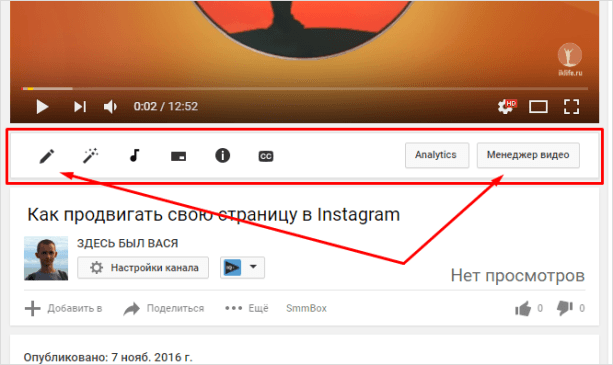 Мы всегда должны убедиться, что то, что мы публикуем или делимся, должно быть исходным от нас, иначе, если вы хотите повторно поделиться, вы должны отдать должное под заголовком или пометить оригинального создателя и упомянуть его / ее. Таким образом, если вы можете делиться качественным видеоконтентом через Instagram, не нарушая никаких правовых норм.
Мы всегда должны убедиться, что то, что мы публикуем или делимся, должно быть исходным от нас, иначе, если вы хотите повторно поделиться, вы должны отдать должное под заголовком или пометить оригинального создателя и упомянуть его / ее. Таким образом, если вы можете делиться качественным видеоконтентом через Instagram, не нарушая никаких правовых норм.
Заключение: как загрузить видео с YouTube в Instagram
Вот оно! Ваше собственное видео с YouTube в Instagram успешно загружено и опубликовано. Этот метод можно повторять и повторять снова и снова, если вам нужно публиковать видео с YouTube в Instagram, где бы вы ни находились. Мы хотели бы еще раз подчеркнуть важность оригинальности.
Если вы загружаете видео с YouTube, которое вам не принадлежит, убедитесь, что после загрузки видео, прежде чем загружать его в приложение Instagram, укажите исходный источник или отметьте оригинального создателя. Мы не хотим, чтобы какие-либо читатели предпринимали какие-либо действия и подвергались риску нарушения или попадания в какие-либо вопросы законности или авторского права здесь.







